Anuncio
Durante los aproximadamente 15 años de poseer un teléfono móvil, siempre me ha interesado empujar el dispositivo (ya sea un Nokia 8219, un Sony Ericsson T68i, HTC Vario MDA II, HTC HD2, LG Optimus P920 3D o mi Actual Nokia Lumia 920 Nokia Lumia 920 revisión y sorteoHace un par de semanas, Nokia presentó dos nuevos dispositivos al mundo: el Nokia Lumia 925 y el Nokia Lumia 928. La mejor categoría de los dispositivos Windows Phone 8, estos dos teléfonos inteligentes solo ... Lee mas ) tan lejos como sea posible.
En los primeros días, esto a menudo implicaba encontrar formas de agregar tonos de llamada personalizados ¿Tienes un nuevo teléfono con Windows? Ponte al día con estos tutoriales¿De repente descubriste que eres el propietario de un nuevo Windows Phone? Cambiar a un nuevo sistema operativo móvil puede ser una especie de choque cultural. No temas, estamos aquí para presentarte. Lee mas , pero a lo largo de los años desde que me convertí en uno de los primeros usuarios de Windows Phone 7 en octubre de 2010, parece que he perdido interés en este aspecto particular de la personalización.
La razón de esto, creo, es el propio Windows Phone. Cuando se lanzó por primera vez, las opciones de personalización eran limitadas (no son exactamente completas en Windows Phone 8) y sospecho que esto me dejó desinteresado en la configuración de tonos de llamada para amigos y familia. Si bien fue posible, fue un poco complicado (ver más abajo).
Windows Phone 8 adopta un enfoque completamente nuevo para los tonos de llamada, haciendo que la adición de tonos de llamada elegidos por el usuario en Windows Phone 8 sea mucho más simple. Si posee un Nokia Lumia 920, puede tener tonos de llamada personalizados configurados para cuando termine de leer esta página.
Ajuste de sonidos y alertas
Antes de comenzar a importar archivos MP3 para sus tonos de llamada, familiarícese con Tonos de llamada + sonidos opción en el Configuraciones pantalla. Desde aquí puede activar y desactivar el campaneroalternar vibrar modo y especificar alertas para nuevos mensajes, nuevo correo de voz y nuevo correo electrónico. También puede indicar a Windows Phone que reproduzca sonidos para recordatorios, pulsaciones de teclas y otras acciones.
Establecer un tono de llamada es tan fácil como tocar la melodía seleccionada en el Tono de llamada cuadro desplegable, desplazarse por la lista y elegir. Puede tocar el botón de reproducción para obtener una vista previa del tono de llamada.
Tenga en cuenta que también puede configurar tonos de llamada individuales para contactos particulares. Haz esto abriendo Personas, editando su contacto y tocando el +tono de llamada opción. Aquí puedes tocar el X para descartar el Defecto tono de llamada, seleccione un tono de llamada de su Personalizado lista (que podrá completar utilizando algunas de las sugerencias aquí), o confíe en una de la gran selección de Telefono windows alertas de audio La configuración de tonos de llamada para contactos individuales o grupos de contactos es una excelente manera de identificar quién lo está llamando antes de que descuelgue su teléfono.
Importar un tono de llamada desde su PC
Las cosas son un poco diferentes para los dispositivos Windows Phone 8 que para la antigua plataforma Windows Phone 7. En esos dispositivos más antiguos, los tonos de llamada personalizados tenían que ser importado a través del reproductor Zune ¿Tienes un nuevo teléfono con Windows? Ponte al día con estos tutoriales¿De repente descubriste que eres el propietario de un nuevo Windows Phone? Cambiar a un nuevo sistema operativo móvil puede ser una especie de choque cultural. No temas, estamos aquí para presentarte. Lee mas , pero afortunadamente las cosas ya no son tan complicadas.
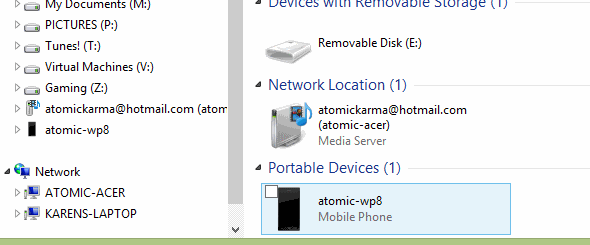
Para configurar un tono de llamada personalizado en Windows Phone 8, prepare el archivo MP3 en su computadora y luego conecte su Nokia Lumia 920 a través de USB. Abra el Explorador de Windows y busque su Nokia Lumia, que debe aparecer en el panel de la izquierda.
Haga doble clic para abrir y luego busque la carpeta Tonos de llamada. Copie el archivo que desea como tono de llamada en esta carpeta y luego abra Configuración> Tonos de llamada + sonidos, donde el nuevo clip de audio estará disponible para aplicar en el Tono de llamada Menú desplegable. (Tenga en cuenta que esto funciona en cualquier dispositivo con Windows Phone 8).
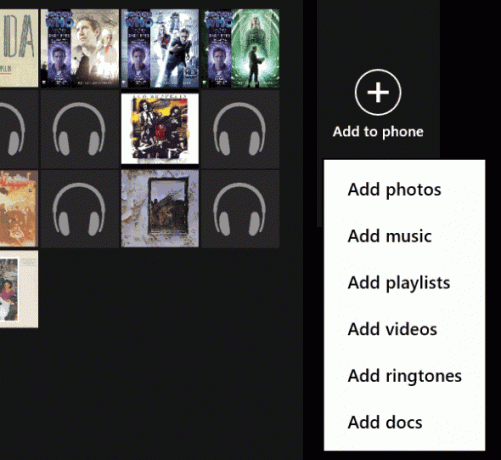
Si usa la herramienta de sincronización de Windows Phone, también puede usar el Agregar al teléfono para navegar por su PC e importar un tono de llamada MP3 de esa manera, usando el Añadir tono de llamada opción.
Usar tonos de llamada de juegos y mensajes
Varios juegos de Windows Phone 8 le permiten usar sus melodías temáticas como tonos de llamada, generalmente como un elemento del menú.
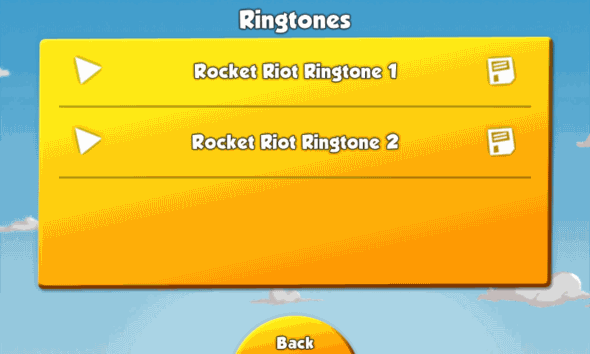
Por ejemplo, el excelente juego Rocket Riot ofrece dos tonos de llamada en el Ayuda y opciones> Opciones> Tonos de llamada pantalla.
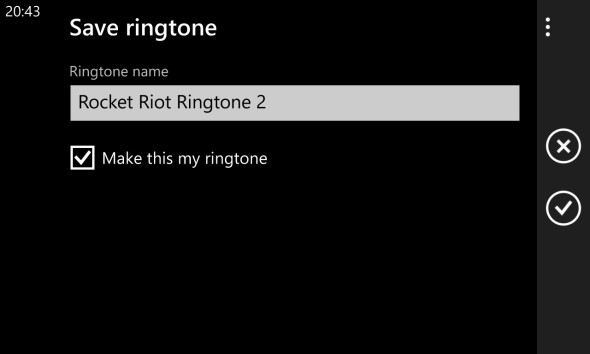
Además de los juegos, se pueden agregar tonos de llamada a su teléfono desde un mensaje de texto. Si tiene amigos lo suficientemente amables para proporcionarle tonos de llamada a través de MMS, toque y mantenga presionado el archivo de tonos de llamada, seleccione Guardar como tono de llamada y espera un momento A continuación, podrá configurar el tono de llamada a través de Tono de llamada Menú desplegable.
Descargar tonos de llamada de la tienda de Windows Phone
Aunque hay muchos editores de tonos de llamada listados en la Tienda de Windows Phone (como el popular SkyDrive Ringtone Maker), su mejor opción aquí es mirar la variedad de aplicaciones que ofrecen bibliotecas de tonos de llamada que se pueden importar a su teléfono.
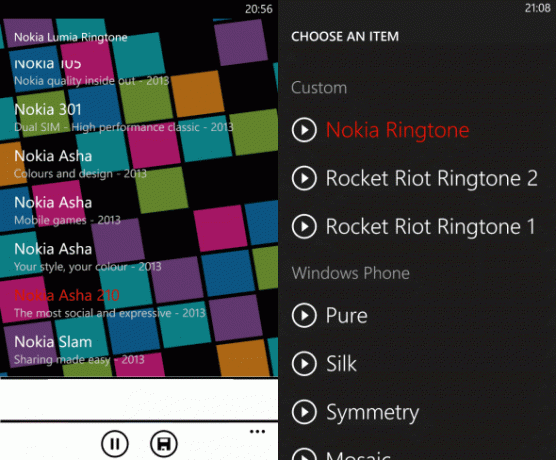
Un ejemplo de ello es Nokia Lumia Ringtone, que presenta una variedad de tonos de llamada de teléfonos Nokia anteriores (incluido el clásico motivo de audio Nokia) que se pueden previsualizar. Cuando encuentre una melodía que le guste para su tono de llamada, toque el Salvar botón, asigne un nombre al tono de llamada y verifique Haz de este mi tono de llamada caja.
Hacer clic Okay para continuar y se aplicará su nuevo tono de llamada!
¡Cinco opciones para tonos de llamada en el Nokia Lumia 920!
Curiosamente, Windows Phone ha pasado de tener solo una opción para agregar tonos de llamada con el lanzamiento inicial en 2010, a tener cinco formas de hacerlo con el segundo.
Atrás quedaron los días de configurar metaetiquetas en sus archivos MP3 antes de sincronizar a través de Zune: ahora se pueden importar nuevos tonos de llamada desde su PC, importar desde juegos y descargar como aplicaciones.
Agregar tonos de llamada a Windows Phone es tan fácil que ha revitalizado mi amor por personalizar las alertas de audio de mi teléfono. Espero tener tonos de llamada individuales para cada configuración de contacto para el fin de semana ...
Christian Cawley es editor adjunto de seguridad, Linux, bricolaje, programación y tecnología explicada. También produce el podcast realmente útil y tiene una amplia experiencia en soporte de escritorio y software. Colaborador de la revista Linux Format, Christian es un fabricante de frambuesa Pi, amante de Lego y fanático de los juegos retro.